Cómo añadir una firma manuscrita a PDF

Introducción
Son muchas las situaciones en las que puedes necesitar firmar un PDF. Ya sea para presentar algún documento o para demostrar la autoría de un trabajo, añadir una firma manuscrita en PDF es un paso fundamental.
La firma de un documento se puede realizar de varias maneras y es importante tener esto en cuenta, pues no todas son válidas para todas las situaciones.
En muchos países es válido firmar un documento PDF de forma manuscrita, ya sea escaneándola y añadiéndola al documento o dibujando la firma a mano alzada desde el ordenador o el móvil. Es de este caso del que vamos a hablar en este artículo.
Añadir una firma escaneada o manuscrita a un PDF, aunque pueda parecer una tarea complicada no lo es, sobre todo, si se utiliza la herramienta correcta. En este texto vamos a hablar de PDFBeast, una poderosa herramienta de edición de texto online.
Cómo insertar una firma manuscrita en un documento PDF
Si estás interesado en firmar tus documentos PDF sin necesidad de un certificado digital o tener que imprimir el documento, firmarlo y escanearlo de nuevo, PDFBeast es la herramienta que necesitas.
Añadir una firma manuscrita (es decir, dibujada a mano) a un PDF es muy sencillo con PDFBeast y, a continuación, te explico cómo hacerlo:
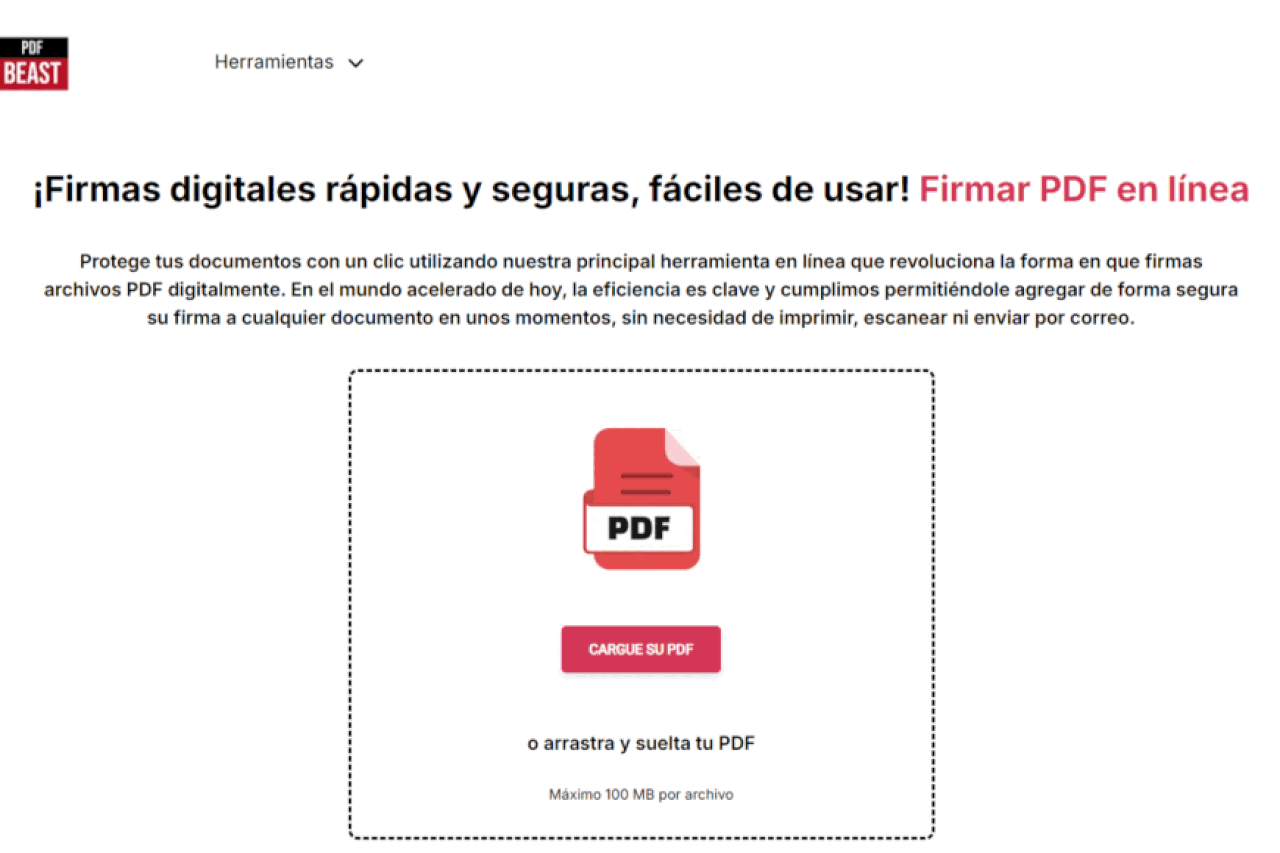
- El primer paso, como podrás imaginar, es acceder a PDFBeast a través de tu navegador. Hacerlo es realmente sencillo, simplemente tendrás que escribir el nombre de la herramienta en tu navegador.
- Después, entra en la herramienta de "Firmar PDF". Puedes acceder a ella a través de este enlace.
- A continuación, procede a cargar en la plataforma el PDF que tienes intención de firmar.
- Ahora es el momento de firmar el documento. Como verás, aparecerá un cuadro en la pantalla que te permitirá realizar el manuscrito de tu firma eligiendo entre las opciones de "A mano alzada"; "Teclado"; o "Subir firma" (este último te permite insertar una imagen en PDF, es decir, subir la foto de tu firma y pegarla en el documento).
- Después de agregar la firma manuscrita al PDF, podrás descargarlo haciendo clic en el botón de "Descargar" que podrás encontrar en la esquina superior derecha de la pantalla.
Consideraciones a tener en cuenta al insertar una firma manuscrita en PDF
Antes de que añadas una firma manuscrita a un PDF, sería importante que tuvieras en cuenta las consideraciones que te menciono a continuación.
Revisa el documento
Antes de añadir tu firma a cualquier documento, es esencial realizar una revisión completa del contenido.
Asegúrate de que entiendes completamente cada cláusula y que todos los datos son correctos y están completos.
Si necesitas realizar alguna modificación antes de firmar, utiliza el editor de PDF de PDFBeast.
Ten en cuenta las consecuencias de firmar el documento
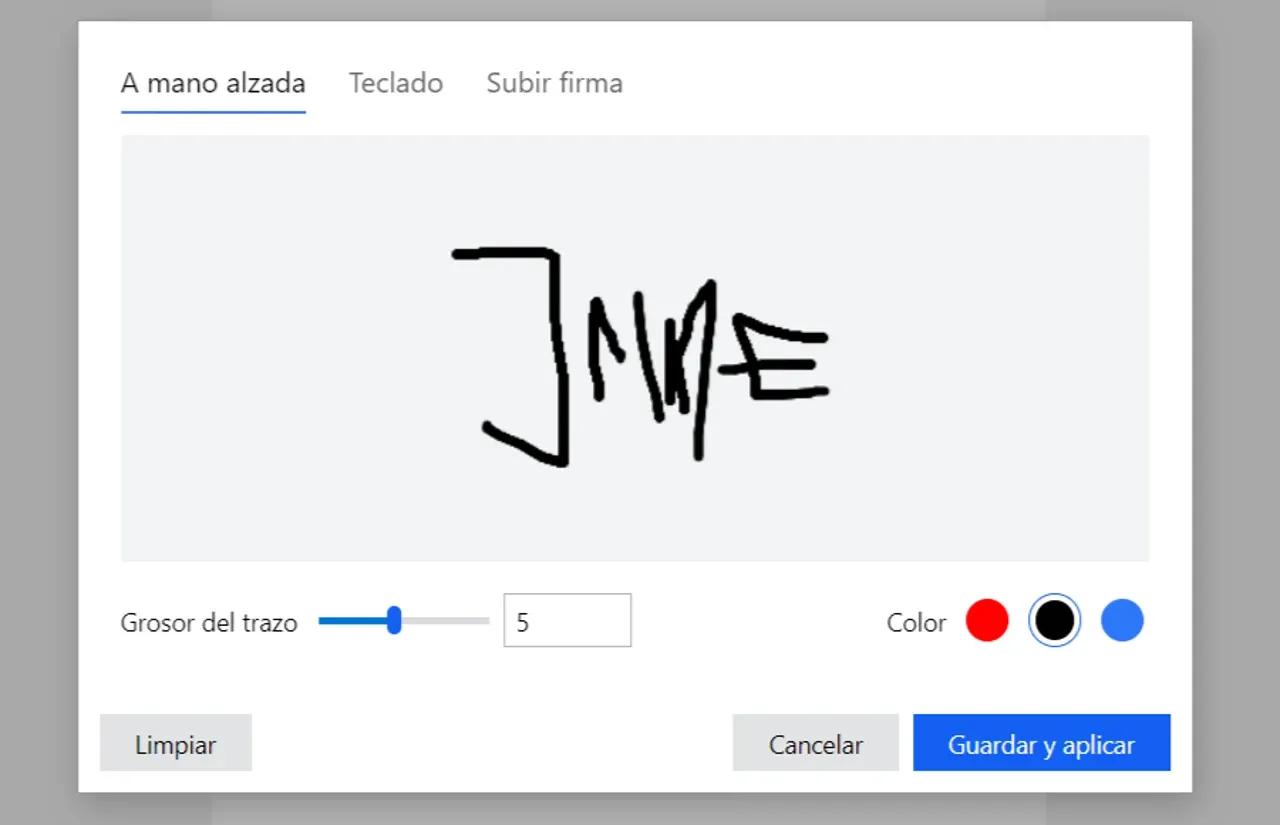
Considera las consecuencias a largo plazo de firmar el documento.
Una vez que firmas, estás legalmente obligado a cumplir con los términos del documento, lo que puede incluir obligaciones financieras, de cumplimiento o legales.
Firma legible
Como me he centrado en firmas manuscritas, es importante que esta sea legible a la hora de añadirla al documento.
Tanto si la has creado en tu dispositivo, como si la has añadido a través de una imagen escaneada, comprueba que se lee a la perfección antes de añadirla al PDF.
Legalidad de la firma dibujada a mano
Es muy importante que compruebes, antes de firmar el documento, que una firma manuscrita es suficiente.
En algunos casos es necesario que la firma vaya vinculada a un certificado digital, por lo que una firma manuscrita no será válida.



